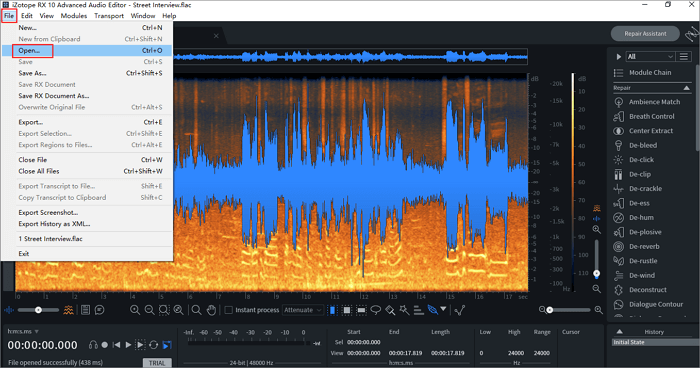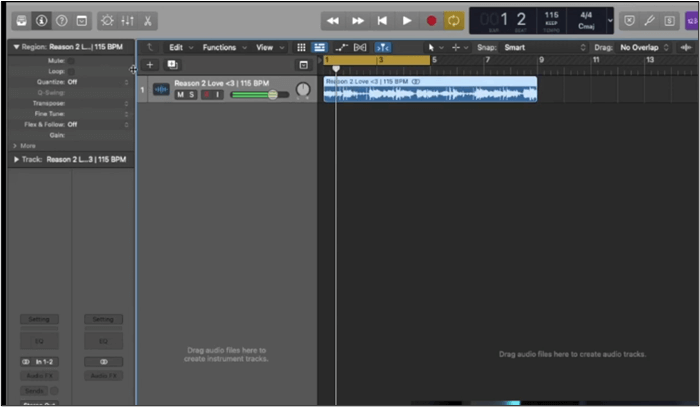Índice de la página
Transcribe un vídeo de YouTube a texto:
▶️Copy la URL del vídeo de YouTube, pégala en el Generador de Transcripciones de YouTube de EaseUS para procesarla y, a continuación, descarga y edita la transcripción.
La gente transcribe los vídeos de YouTube a texto para hacerlos más accesibles, fáciles de buscar y útiles en diferentes formatos. Las transcripciones ayudan a las personas con deficiencias auditivas, permiten a los espectadores hojear el contenido rápidamente y mejoran la capacidad de búsqueda para el SEO. También son estupendas para convertir vídeos en artículos o resúmenes.
¿Cómo conseguir gratis la transcripción de YouTube? Hay 6 formas fáciles y gratuitas. Sigue leyendo.
- La aplicación YouTube
- Generador de transcripciones de YouTube Web-EaseUS-Recomendado
- Web-Tactiq
- Extensión-Selectext: Copiar texto de vídeos
- Google Docs
- Web-DownSub
Mostrar y obtener la transcripción de YouTube dentro de la aplicación de YouTube
YouTube incorpora una función de transcripción automática que se muestra en el panel de descripción debajo del vídeo. Los usuarios pueden elegir exportar la transcripción a SRT con marcas de tiempo o a TXT sin marcas de tiempo. Pero no está disponible para todos los vídeos.
| ⭕Pros | ❌Contras |
|---|---|
|
|
Para generar una transcripción de un vídeo de YouTube:
Paso 1. Abre YouTube en tu navegador o teléfono. Busca el vídeo que quieras y reprodúcelo.
Paso 2. Pulsa más para ampliar la descripción.
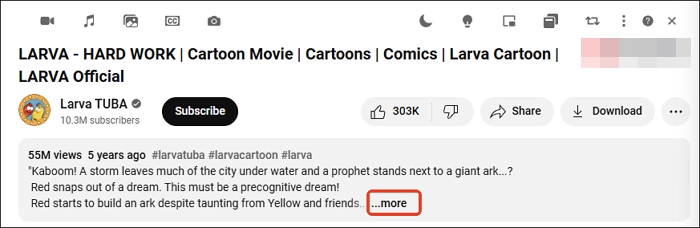
Paso 3. Desplázate hacia abajo y pulsa"Mostrar transcripción".
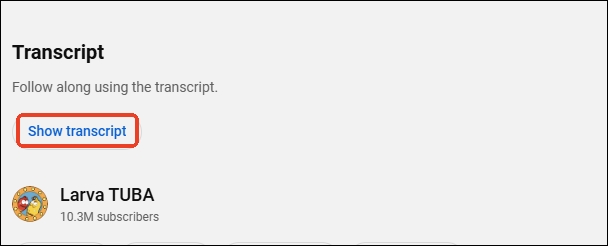
Paso 4. Haz clic en los tres puntos >"Alternar marcas de tiempo" para el archivo TXT.
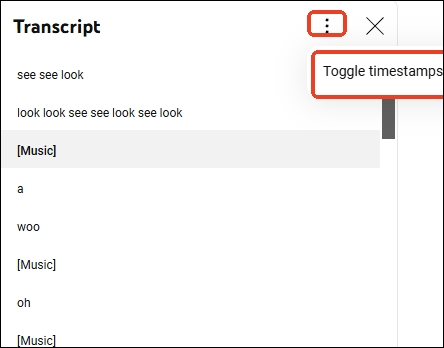
Paso 5. Cópialo en un editor de texto.
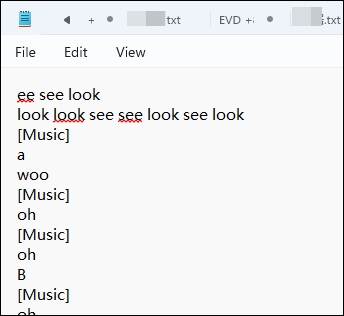
Transcribir vídeo de YouTube a texto gratis en línea
Los generadores de transcripciones de YouTube en línea generan transcripciones de YouTube utilizando enlaces de vídeo y te permiten elegir entre los formatos de archivo SRT y Texto. Son fáciles de usar, no requieren inicio de sesión e ideales para la conversión de vídeos largos. Pero también vienen con anuncios.
| ⭕Pros | ❌Contras |
|---|---|
|
|
EaseUS Generador de Transcripciones de YouTube
Una de las mejores herramientas online es el Generador de Transcripciones de YouTube de EaseUS, que es totalmente gratuito y no requiere ninguna suscripción ni registro. Es compatible con más de 100 idiomas, por lo que es ideal para una audiencia global. La herramienta transcribe rápidamente tanto vídeos cortos como largos de YouTube, lo que la convierte en un valioso recurso para los creadores de contenidos. Además, permite a los usuarios localizar partes concretas del vídeo haciendo clic en líneas individuales de la transcripción para facilitar la navegación.
Paso 1. Copia la URL del vídeo de YouTube.
Paso 2. Pega la URL en el Generador de Transcripciones de YouTube de EaseUS. Deja que la herramienta procese el vídeo y genere la transcripción.
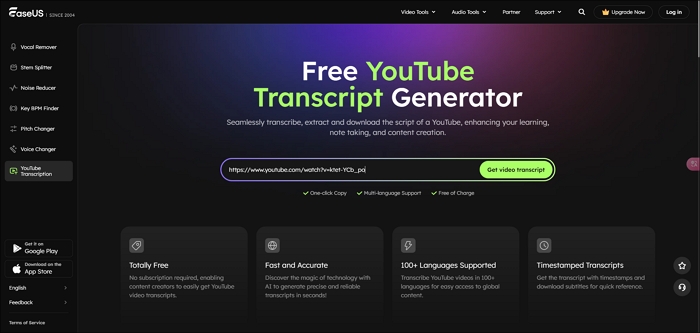
Paso 3. Descarga la transcripción del texto y edítala como necesites.

Tactiq
Tactiq es una sencilla herramienta de transcripción basada en web que no requiere instalación y admite archivos SRT y TXT. Su transcriptor de notas con IA transcribe las reuniones en directo y proporciona resúmenes de los puntos clave y los elementos de acción, lo que resulta especialmente útil para quienes tienen reuniones consecutivas.
Tiene problemas con el audio de baja calidad, lo que puede afectar a la precisión de la transcripción, sobre todo de las palabras difíciles. La transcripción del español también es básica.
Paso 1. Copia la URL del vídeo de YouTube y pégala en la casilla Táctica.
Paso 2. Pulsa"Obtener transcripción del vídeo".
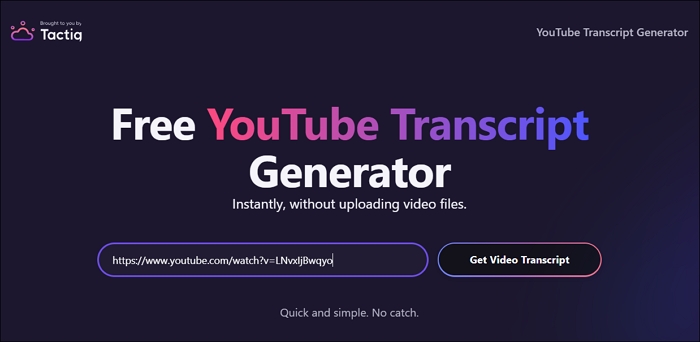
Paso 3. Copia o descarga el expediente académico.
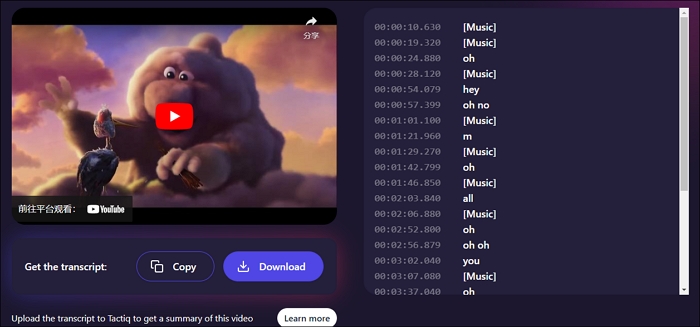
Convierte la transcripción de YouTube a Word con una extensión
Selectext: Copiar texto de vídeos es una extensión del navegador que te permite copiar fácilmente texto en pantalla de vídeos de YouTube, Udemy, Coursera, redes sociales y grabaciones de clases universitarias. Es ideal para coger rápidamente apuntes de clases, código de tutoriales o incluso texto de vídeos de redes sociales sin necesidad de escribirlo todo manualmente. La extensión funciona perfectamente, incluso en modo de pantalla completa.
| ⭕Pros | ❌Contras |
|---|---|
|
|
Paso 1. Añade Selectext: Copiar Texto de Vídeos a tu Chrome.
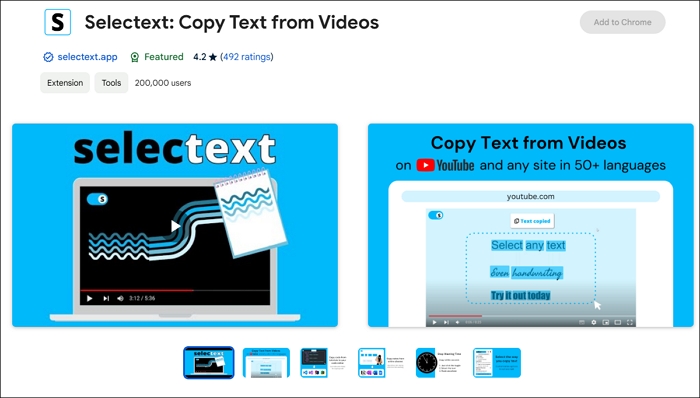
Paso 2. Reproduce el vídeo de YouTube que quieras transcribir.
Paso 3. Pausa el vídeo, haz clic en el botón de alternar e inicia sesión con Google.
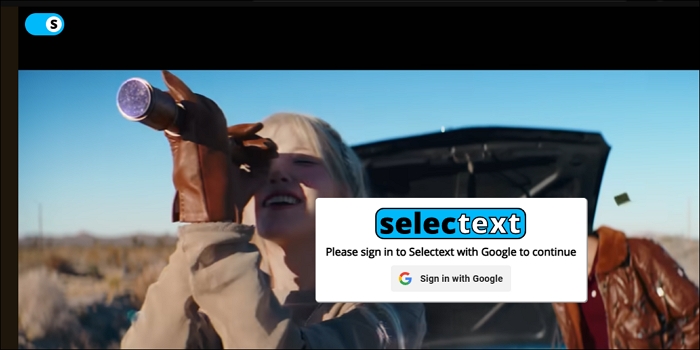
Paso 4. Selecciona el texto para copiarlo directamente al portapapeles.
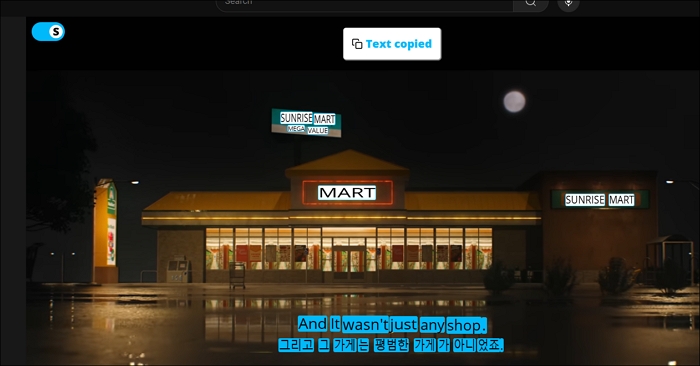
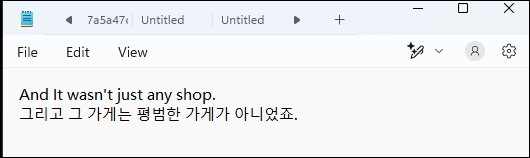
- Consejo
- Puedes utilizar la extensión Descargar subtítulos de YouTube para guardar los subtítulos directamente si la extensión mencionada te parece demasiado complicada o incómoda.
Cambiar voz a texto con Google Docs
Hay varios servicios de voz a texto para generar texto a partir de la voz, como las extensiones de voz a texto, Descript, Speechnotes, notas de voz y Google Docs. Es fácil, y puedes controlar la longitud del texto. Pero no es tan preciso como esos generadores profesionales de transcripciones, y necesitas configurar tu micrófono.
| ⭕Pros | ❌Contras |
|---|---|
|
|
Paso 1. Abre Google Docs y selecciona la opción"Documento en blanco".
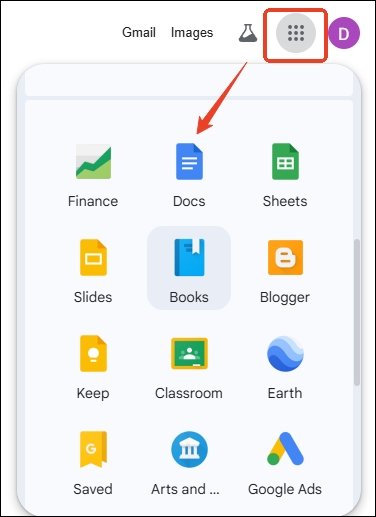
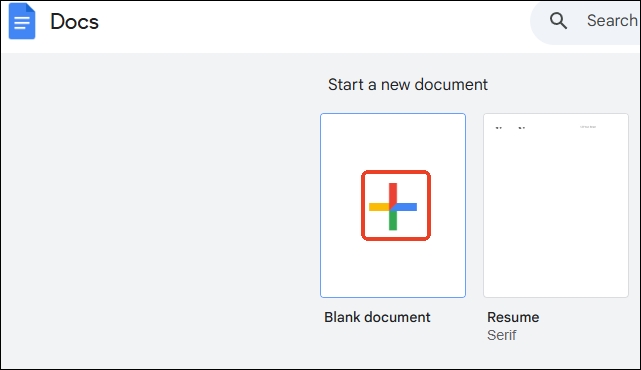
Paso 2. En el menú superior, haz clic en"Herramientas" y elige "Escritura por voz".
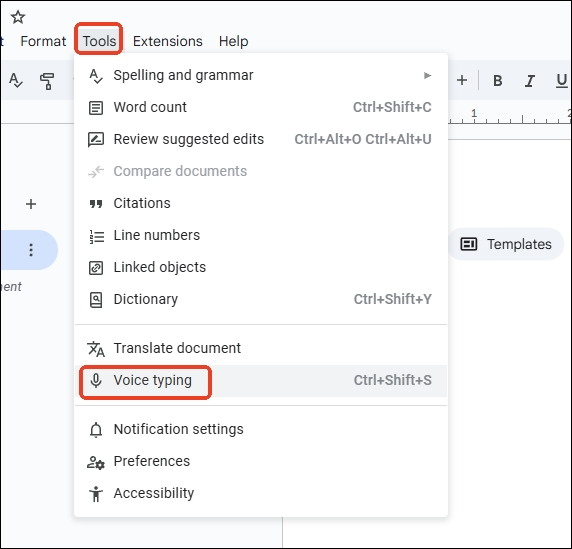
Paso 3. En una nueva ventana del navegador, abre el vídeo de YouTube que quieras transcribir. Pulsa"Reproducir" en el vídeo y, a continuación, haz clic en el icono del micrófono en Google Docs para comenzar la transcripción.
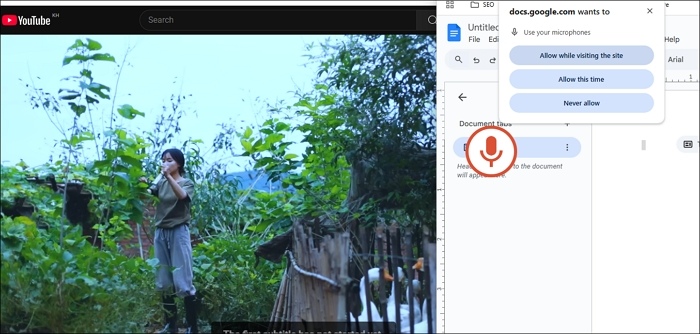
Paso 4. Deja que Google Docs transcriba el vídeo mientras se reproduce. El tiempo que tarde dependerá de la duración del vídeo.
Descargar subtítulos de YouTube con herramientas de terceros
Los descargadores de subtítulos de YouTube como DownSub (basado en web), Download YouTube Subtitles (extensión del navegador) o EaseUS Video Downloader (software de escritorio) permiten a los usuarios guardar fácilmente los subtítulos de YouTube en formatos de archivo SRT o TXT, según sus necesidades. Estas herramientas proporcionan una forma rápida de extraer y almacenar el texto de los subtítulos para su uso posterior, ya sea para editar, archivar o reutilizar contenidos.
| ⭕Pros | ❌Contras |
|---|---|
|
|
DownSub
DownSub es una herramienta gratuita basada en web que te permite descargar subtítulos directamente desde plataformas como YouTube, VIU, Viki, Vlive, etc. Admite varios formatos de subtítulos, como SRT, TXT y VTT. A diferencia de otros servicios, DownSub no requiere que instales ninguna extensión ni software de terceros. Simplemente introduce la URL del vídeo, haz clic en Descargar, y tendrás acceso a los subtítulos en un santiamén. Pero muestra molestos anuncios.
Paso 1. Copia y pega el enlace en DownSub. Haz clic en el botón de descarga.
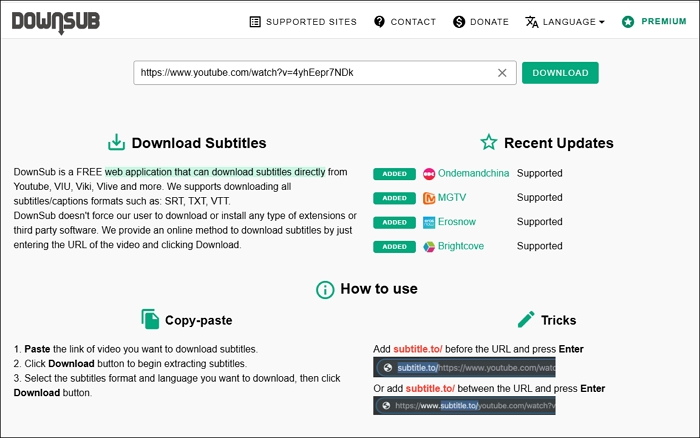
Paso 2. Selecciona el formato TXT y haz clic en él para descargarlo. También puedes elegir la lengua de destino a continuación.
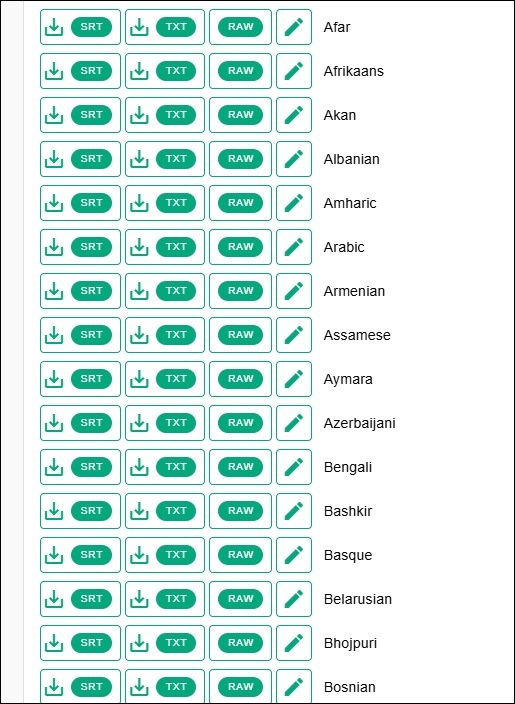
Paso 3. Abre el archivo y podrás ver el resultado.
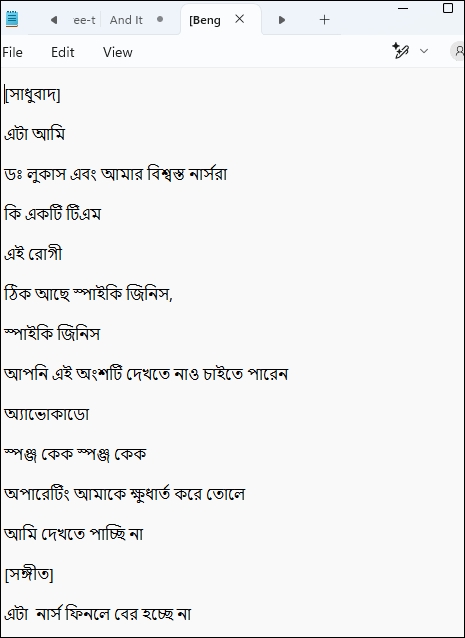
Para terminar
Transcribir vídeos de YouTube a texto es sencillo, con varias herramientas gratuitas disponibles en 2025. Tanto si utilizas la transcripción integrada de YouTube, generadores en línea, extensiones o servicios de voz a texto, puedes convertir fácilmente los vídeos en texto. Cada método tiene sus puntos fuertes, y para una opción sencilla, destaca EaseUS YouTube Transcript Generator. Sólo tienes que pegar la URL del vídeo y obtendrás tu transcripción rápidamente, sin necesidad de suscripciones.
Preguntas frecuentes
1. ¿Puedes obtener una transcripción en texto de un vídeo de YouTube?
- Abre el vídeo de YouTube.
- Haz clic en el menú de tres puntos (o en el icono del engranaje) situado debajo del vídeo.
- Selecciona"Mostrar transcripción" (si está disponible). A continuación, puedes copiar la transcripción.
2. ¿Cómo pongo un vídeo de YouTube en un texto?
- Abre el vídeo de YouTube que quieras enviar.
- Toca el botón de compartir que hay debajo y elige "Mensajes".
- Añade el destinatario y envía el vídeo.
3. ¿Cómo consigo que YouTube transcriba automáticamente?
- Visita YouTube.
- Haz clic en"Crear Go Live" en la esquina superior derecha.
- En el menú de la izquierda, elige"Stream".
- Activa los subtítulos en la configuración del flujo.
- Pon la fuente de subtítulos en"Subtítulos automáticos".
- Selecciona el idioma del vídeo (sólo en inglés).